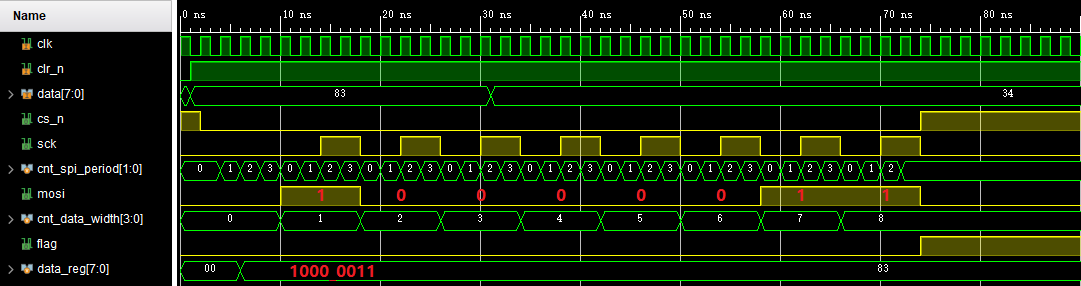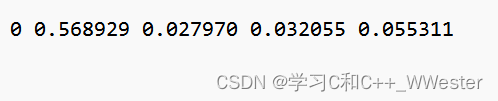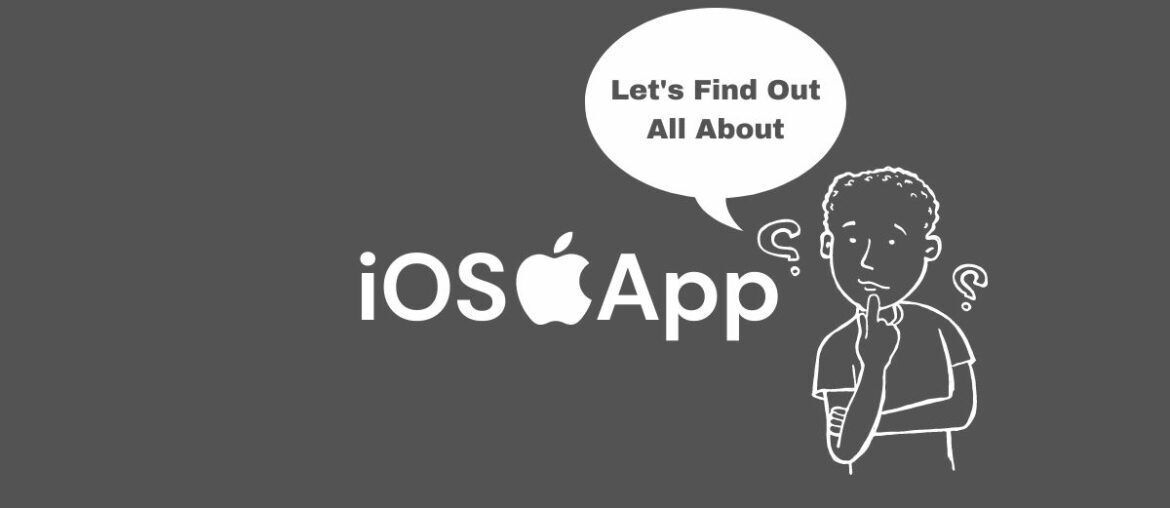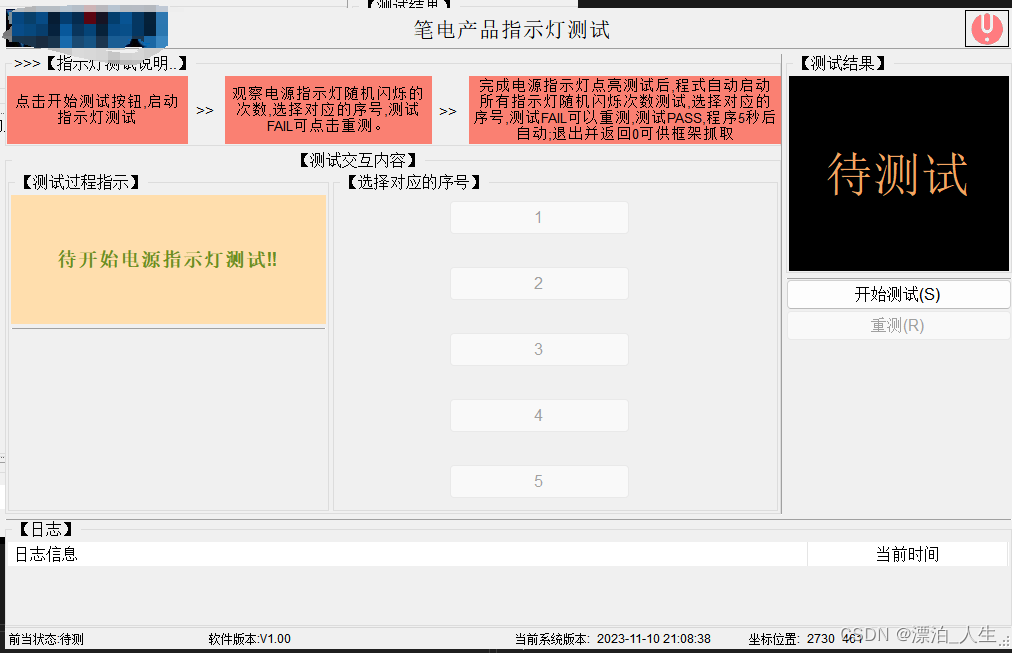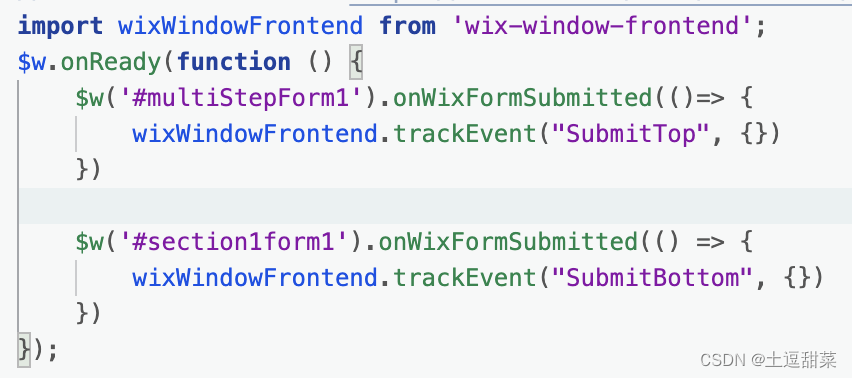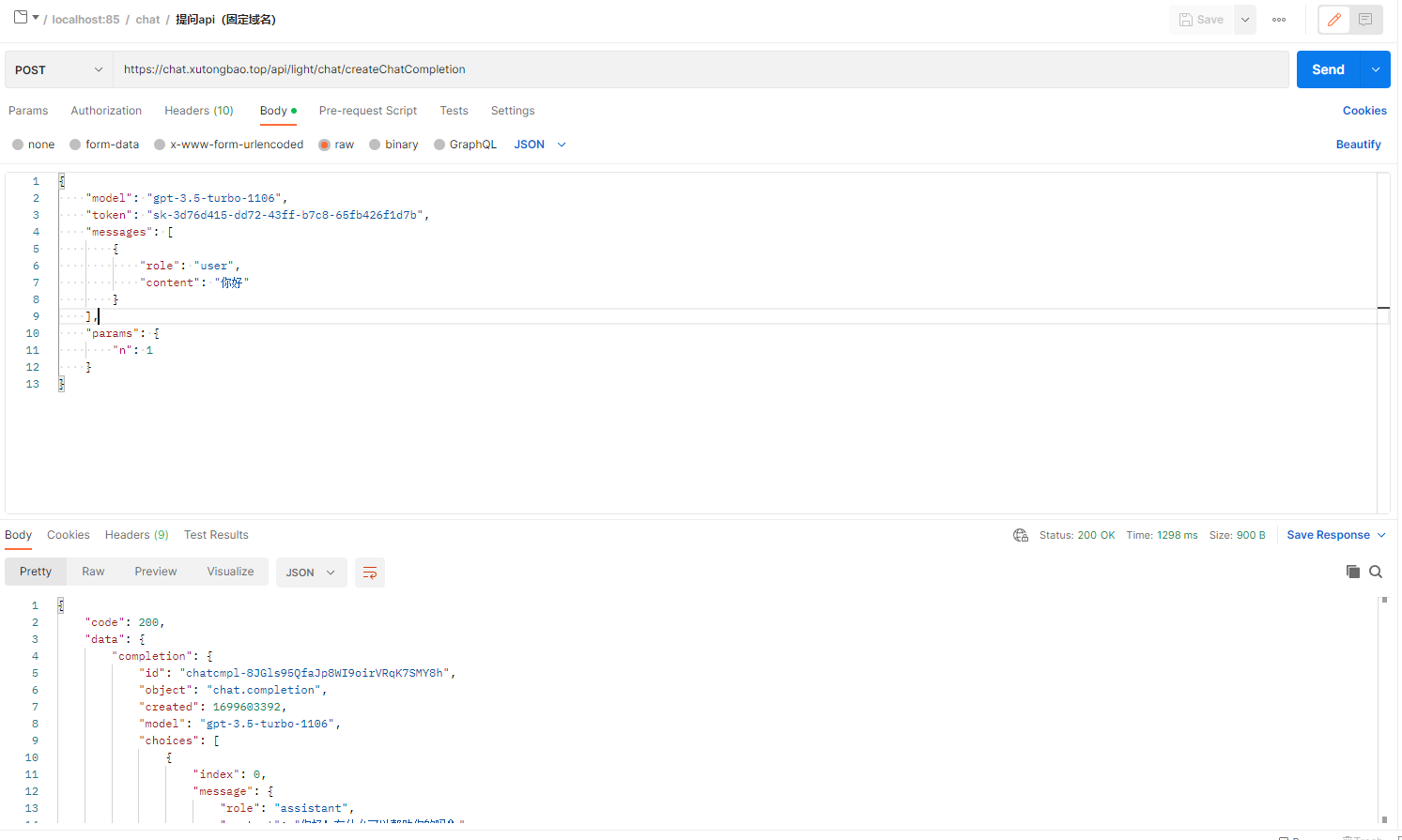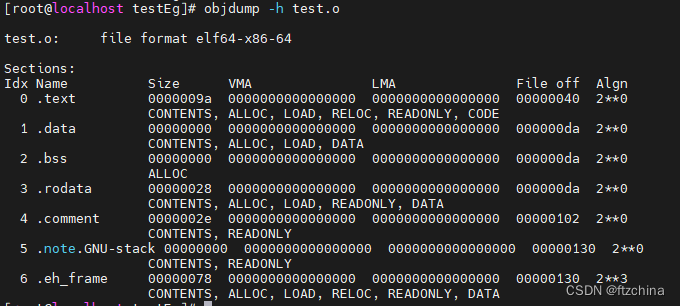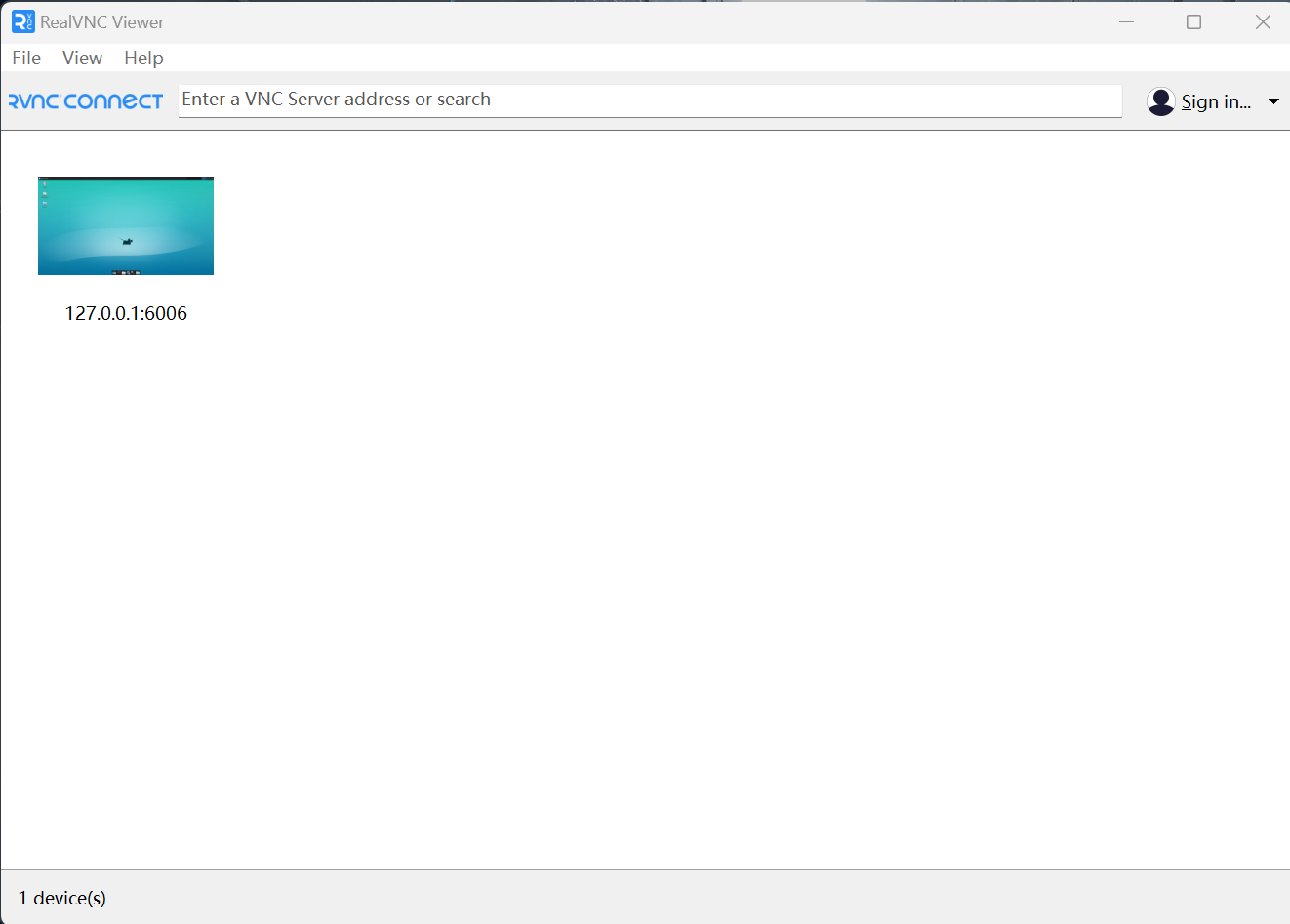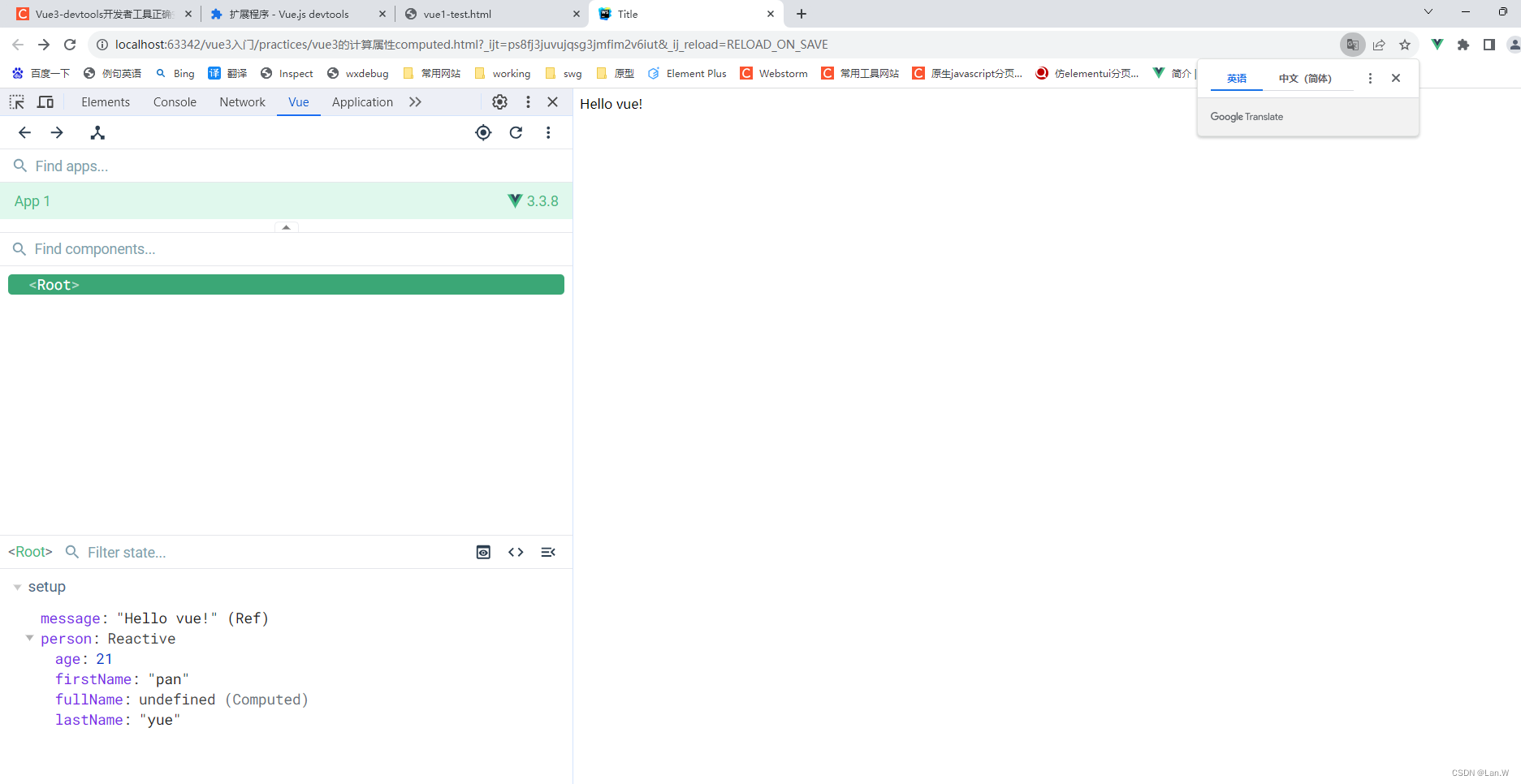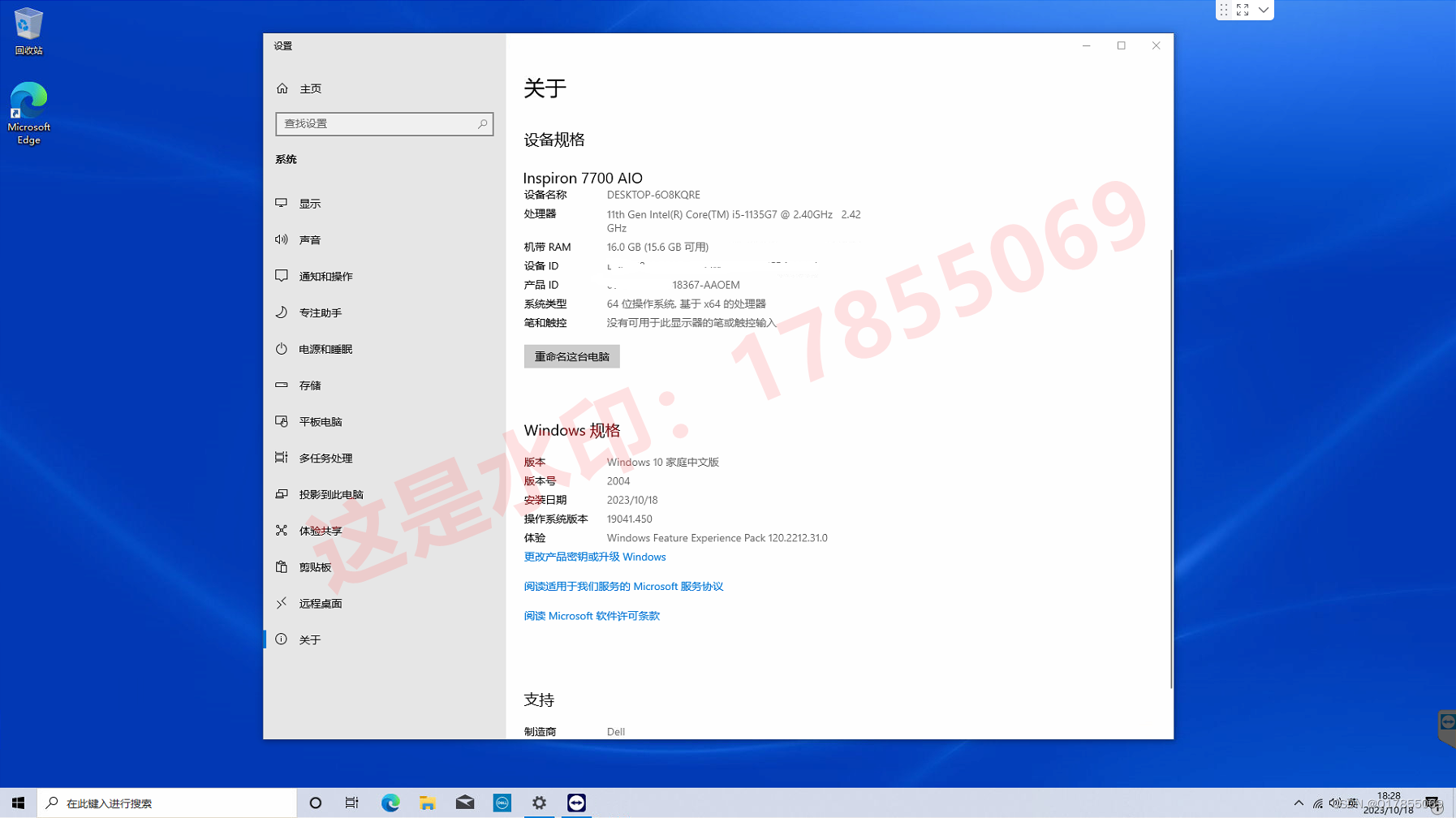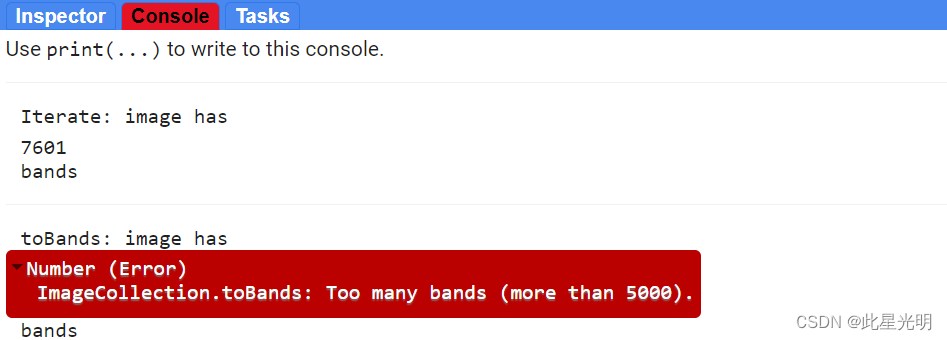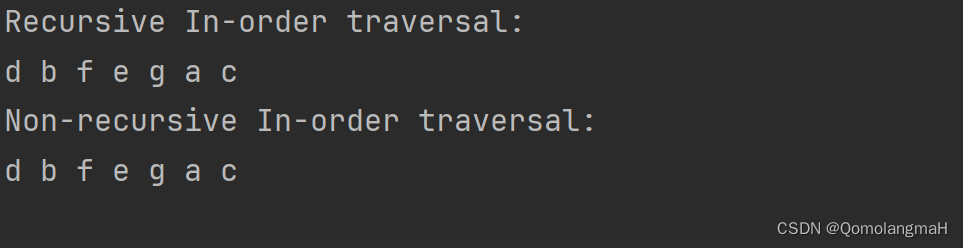在 Photoshop 中,选区是为处理局部图像而自行定义的一个区域。
定义选区后,操作被限制在选区之内。选区周围显示的虚线边框,俗称“蚂蚁线”。
全选
Select All
Ps菜单:选择/全部
Select/All
快捷键:Ctrl + A
提示:
如果需要复制整个图像,可以在全选之后,按快捷键 Ctrl + C 拷贝, Ctrl + V 粘贴。
如果文档中包含多个图层,可以在全选之后,按快捷键 Ctrl + Shift + C 进行合并拷贝。
反选
Inverse
Ps菜单:选择/反选
Select/Inverse
快捷键:Ctrl + Shift + I
说明:
在实际操作中,如果背景比主体更容易选择,可以先去选择背景,然后再反选即可选中主体。
取消选择
Deselect
Ps菜单:选择/取消选择
Select/Deselect
快捷键:Ctrl + D
或者,在选区外单击。
隐藏或显示选区边缘
Hide/Show Selection Edges
与取消选择不同,隐藏选区后,选区仍然是存在的,只是蚂蚁线被隐藏了。
Ps菜单:视图/显示额外内容
View/Extras
快捷键:Ctrl + H
再次按 Ctrl + H 可重新显示蚂蚁线。
提示:
要确保Ps菜单:视图/显示/选区边缘 Selection Edges是勾选的状态(默认)。若此子菜单项不可用,可进入Ps菜单:视图/显示/显示额外选项 Show Extras Options中查看。
重新选择
Reselect
重新选取上一次被取消的选区。
Ps菜单:选择/重新选择
Select/Reselect
快捷键:Ctrl + Shift + D
移动选区
Move Selection
1、在创建选区时移动
在绘制的同时(释放鼠标左键前)按住 SpaceBar(空格键)进行移动。
2、在创建选区后移动
在任意选区工具的“新选区”状态下,将鼠标置于选区内进行拖动,此时光标为白箭头加虚线框的形状。
加按 Shift 键拖动,可限制方向为 45° 的倍数。
也可以使用光标键移动,每次 1 个像素。若按住 Shift 再使用光标键,每次 10 个像素。
提示:
可在不同的文档间移动选区,按住 Shift 键移动可保持原位或中心。
3、移动选区内的图层内容
如果要移动选区范围内的图层内容,可切换到移动工具,此时光标形状为黑箭头。
提示:
在选区工具状态下,可按住 Ctrl 键临时切换到移动工具,或者按住弹簧键 V。
请参阅:
《Ps:移动工具》
拷贝粘贴选区内的图层内容
Copy/Paste
1、将选区范围内的图层内容拷贝到新图层
Ps菜单:图层/新建/通过拷贝的图层
Layer/New/Layer Via Copy
快捷键:Ctrl + J
或者,按快捷键 Ctrl + C 拷贝(或按 Ctrl + Shift + C 进行合并拷贝),再按 Ctrl + V 粘贴。
2、将选区内容复制到同一图层
按住 Ctrl + Alt 键进行拖放。
删除选区内的图层内容
Delete
按 Delete 或 Backspace 键可将选区范围内的图层内容删除。
Ps菜单:编辑/清除
Edit/Clear
描边和填充选区
Stroke & Fill
在填充或描边选区之前,通常需要新建一个空白图层。
Ps菜单:编辑/描边
Edit/Stroke
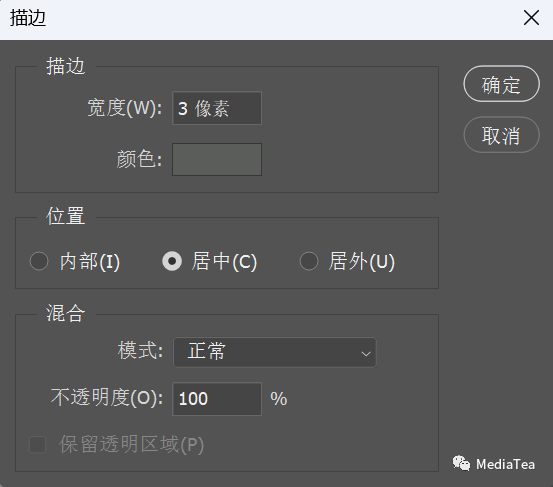
Ps菜单:编辑/填充
Edit/Fill
快捷键:Shift + F5
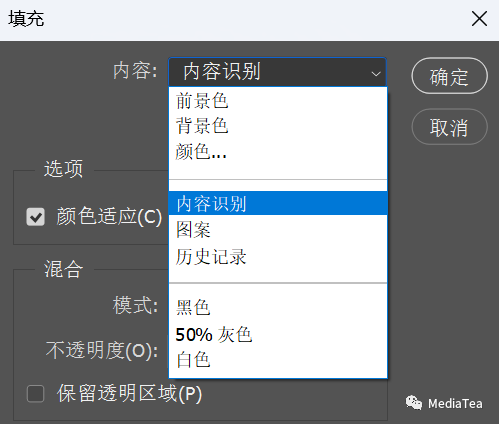
提示:
如果要快速填充前景色,可使用快捷键:Alt + Backspace。如果要快速填充背景色,则使用快捷键:Ctrl + Backspace。
“一键式删除和填充选区”功能可从图像中删除不需要的对象,可在使用对象选择工具时使用快捷键来操作。
Windows:Shift + Backspace
macOS:Shift + Delete
或者,在右键菜单中选择“删除和填充选区” Delete and Fill Selection。
还可以对选区进行内容识别填充以及生成式填充。
Ps菜单:编辑/内容识别填充
Edit/Content-Aware Fil
Ps菜单:编辑/生成式填充
Edit/Generative Fil
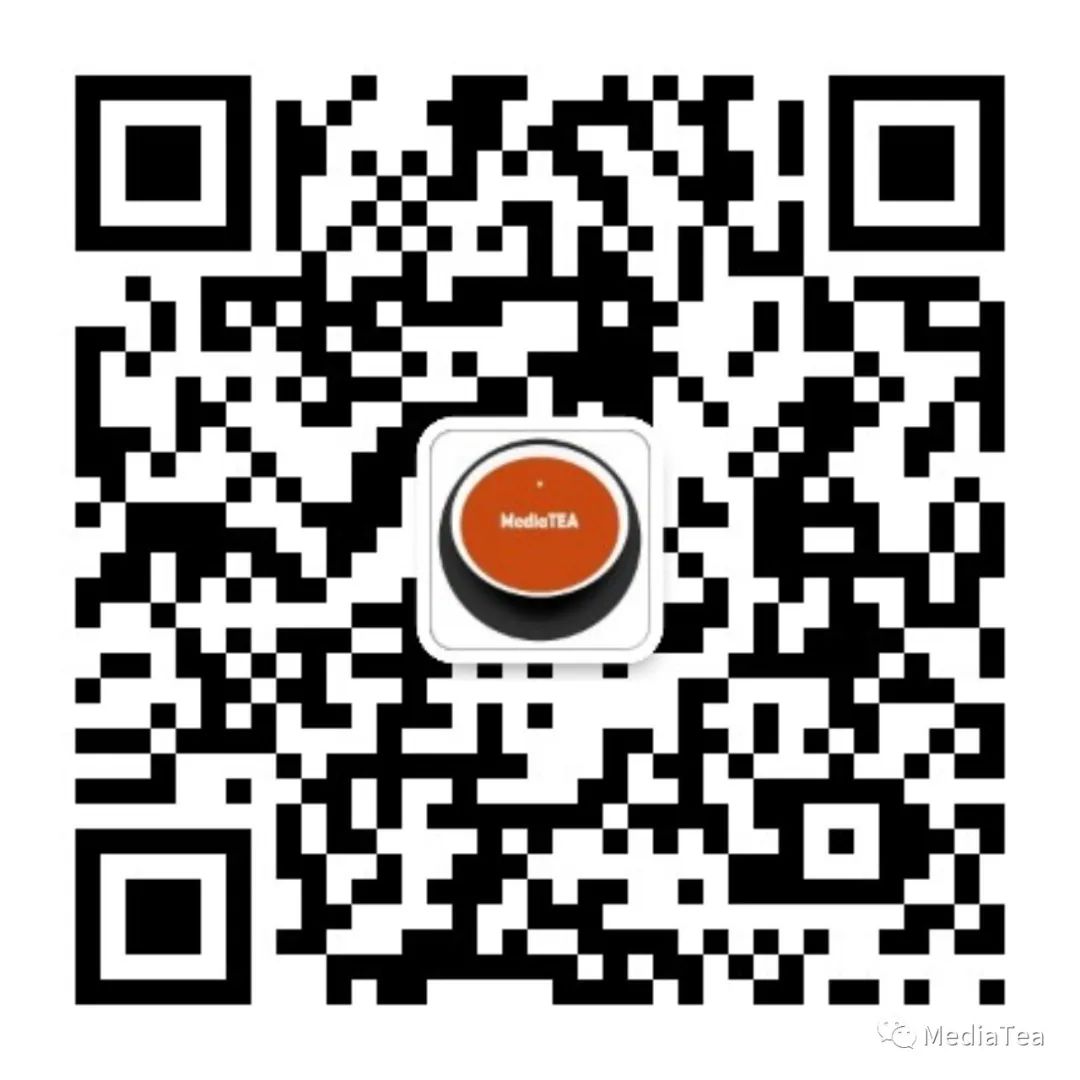
“点赞有美意,赞赏是鼓励”